Cách đổi tên Facebook trên máy tính, điện thoại 2025
Cách đổi tên Facebook trên máy tính, điện thoại 2025
Biết cách đổi tên Facebook 2025 giúp bạn dễ dàng thay đổi tên tài khoản theo nhu cầu. Bạn có thể thực hiện đổi tên trên máy tính, điện thoại iPhone, Android một cách nhanh chóng. Hãy cùng Điện Thoại Vui tìm hiểu chi tiết các bước thực hiện ngay trong bài viết dưới đây nhé!
Cách đổi tên Facebook 2025: Hướng dẫn nhanh
Biết cách đổi tên Facebook 2025 giúp bạn cập nhật tên tài khoản theo ý muốn chỉ trong vài bước đơn giản. Bạn có thể thực hiện trên máy tính hoặc điện thoại theo hướng dẫn nhanh sau:
- Bước 1: Chọn Cài đặt & quyền riêng tư. Sau đó nhấn Cài đặt.
- Bước 2: Chọn Thông tin cá nhân và tài khoản. Sau đó nhấn vào Tên.
- Bước 3: Nhập tên mới. Tiếp theo nhấn Xem lại thay đổi.
- Bước 4: Nhập mật khẩu Facebook để xác nhận. Cuối cùng nhấn Lưu thay đổi.
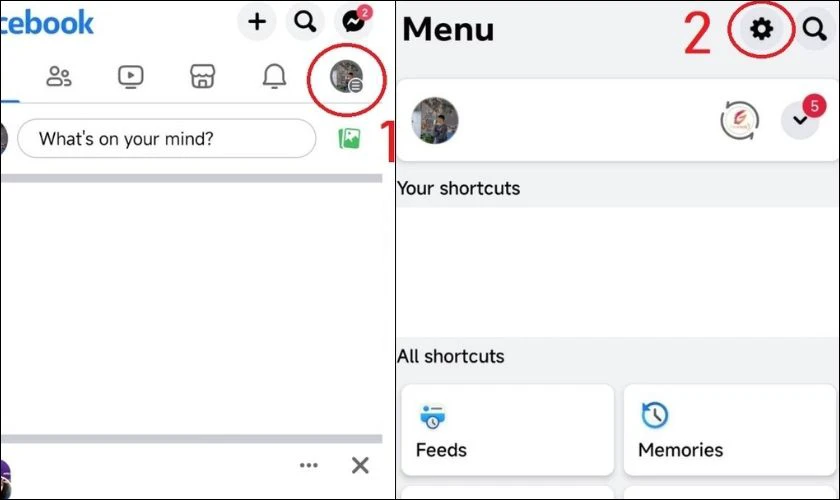
Cách đổi tên Facebook 2025 đơn giản, dễ thực hiện trên mọi thiết bị. Hãy làm theo hướng dẫn để đổi tên nhanh chóng và chính xác!
Tại sao phải biết cách đổi tên Facebook?
Việc đổi tên Facebook có thể cần thiết trong nhiều trường hợp khác nhau. Dưới đây là những lý do phổ biến mà bạn nên biết cách thực hiện:
- Cập nhật tên theo nhu cầu: Nếu bạn kết hôn, đổi tên hợp pháp hoặc muốn tạo thương hiệu cá nhân. Việc đổi tên giúp tài khoản phản ánh đúng danh tính của bạn.
- Khắc phục lỗi nhập sai tên khi đăng ký: Nếu vô tình nhập sai tên hoặc dùng biệt danh không phù hợp khi tạo tài khoản. Bạn có thể chỉnh sửa để tránh nhầm lẫn.
- Đổi tên để phù hợp với fanpage, nhóm hoặc thương hiệu: Đổi tên giúp đồng bộ với nội dung, sản phẩm hoặc hướng phát triển mới. Thu hút người theo dõi phù hợp hơn.
- Tạo dấu ấn cá nhân hoặc sử dụng tên đặc biệt: Một cái tên độc đáo, ngắn gọn hoặc mang phong cách riêng để dễ nhận diện trên Facebook.
- Đáp ứng yêu cầu của Facebook khi tên vi phạm chính sách: Nếu Facebook phát hiện tên của bạn không tuân thủ nguyên tắc cộng đồng. Họ có thể yêu cầu đổi tên để tiếp tục sử dụng tài khoản.
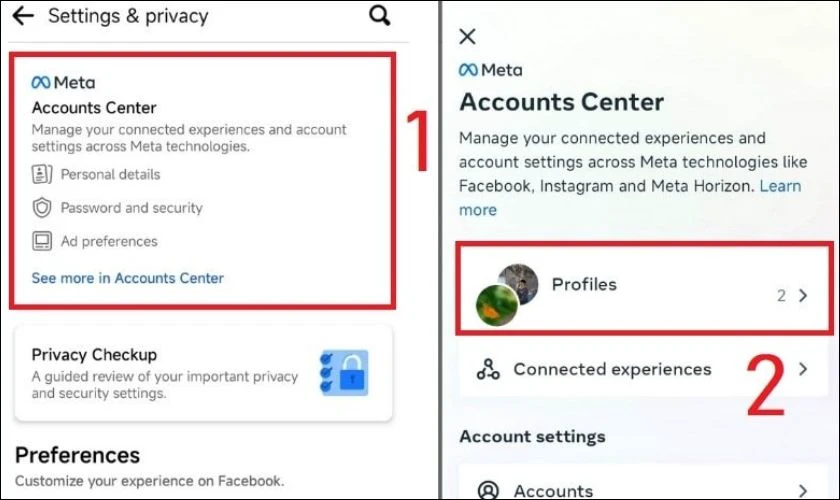
Việc đổi tên Facebook không quá phức tạp, nhưng bạn cần tuân thủ quy định để tránh bị giới hạn hoặc khóa tài khoản.
Cách đổi tên Facebook trên máy tính
Nếu bạn muốn thay đổi tên Facebook trên máy tính, hãy làm theo các bước dưới đây:
Bước 1: Vào trang cá nhân, nhấn vào ảnh đại diện ở góc phải trên cùng. Sau đó chọn Cài đặt & quyền riêng tư.
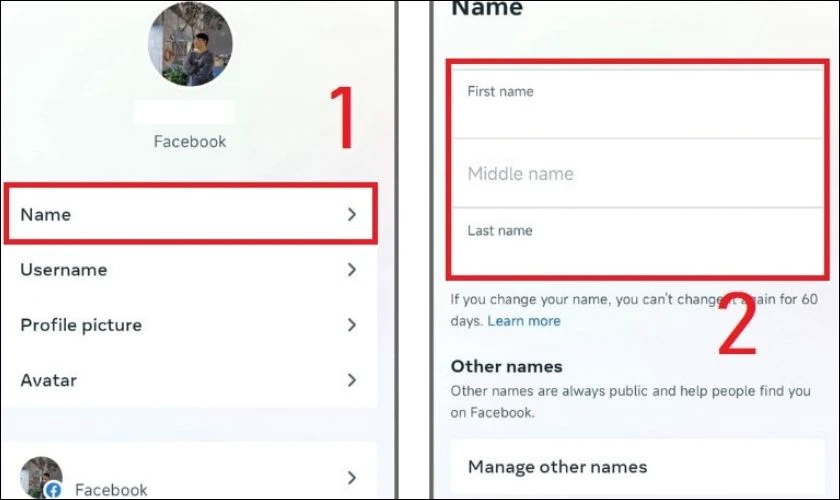
Bước 2: Nhấn vào Cài đặt để mở trang quản lý tài khoản Facebook.
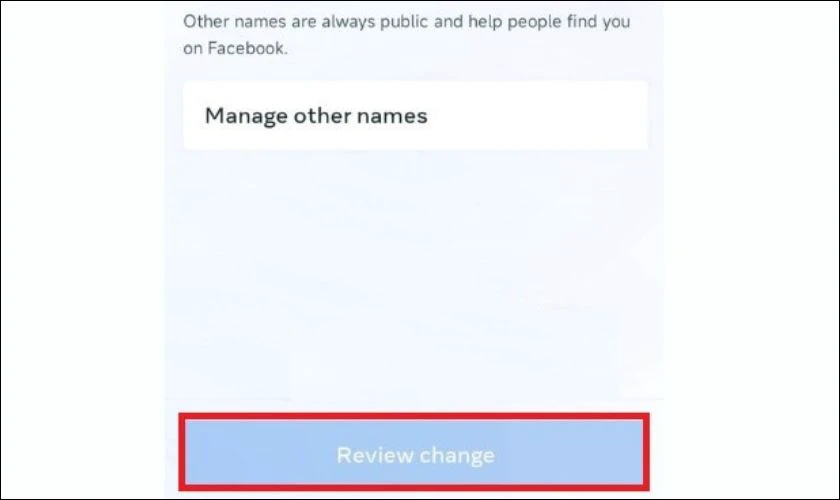
Bước 3: Tìm và chọn mục Xem thêm trong Trung tâm tài khoản trong menu bên tay trái.
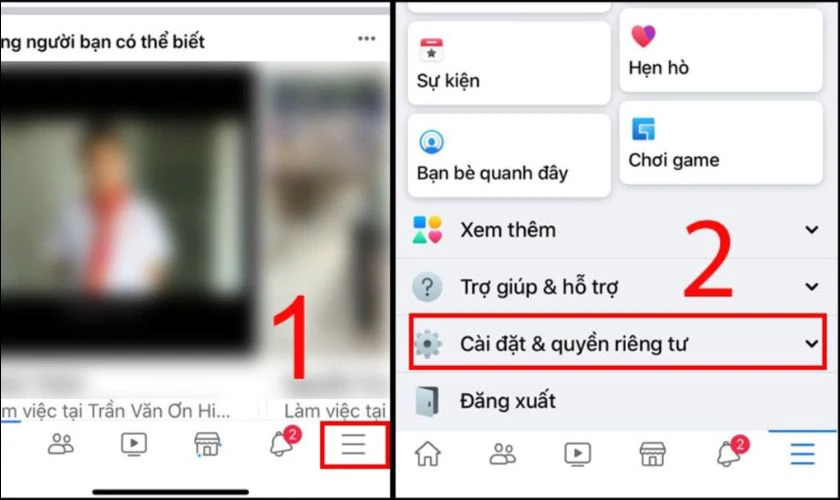
Bước 4: Nhấn chọn vào tài khoản mà bạn muốn đổi tên. Sau đó nhấn chọn vào mục Tên.
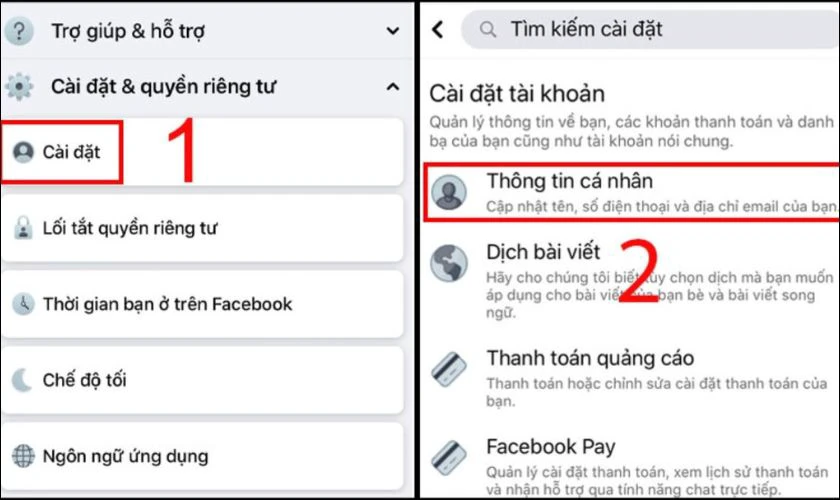
Bước 5: Đặt tên theo mong muốn của bạn. Sau đó nhấn chọn Xem lại thay đổi. Cuối cùng nhấn Xong để lưu lại thay đổi của bạn.
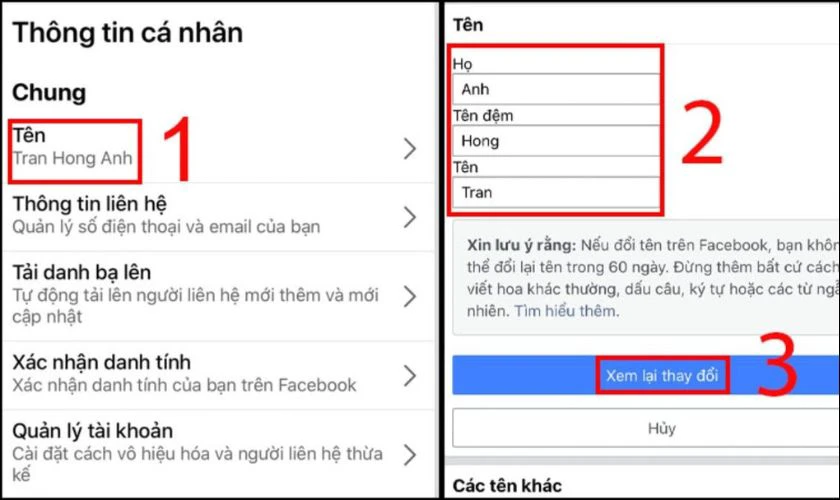
Sau khi thực hiện các bước trên, Facebook sẽ cập nhật tên mới cho bạn. Lưu ý, nếu tài khoản của bạn đã đổi tên trong 60 ngày gần nhất, bạn sẽ không thể đổi tiếp. Vì vậy, hãy kiểm tra kỹ và chọn tên phù hợp trước khi xác nhận thay đổi!
Cách đổi tên Facebook trên điện thoại iPhone
Nếu bạn sử dụng iPhone và muốn đổi tên Facebook, hãy thực hiện theo các bước dưới đây để thao tác nhanh chóng:
Bước 1: Vào Facebook, chọn biểu tượng ba dấu gạch ngang. Sau đó chọn Cài đặt & quyền riêng tư.

Bước 2: Nhấn vào Cài đặt, sau đó chọn Xem thêm trong Trung tâm tài khoản.
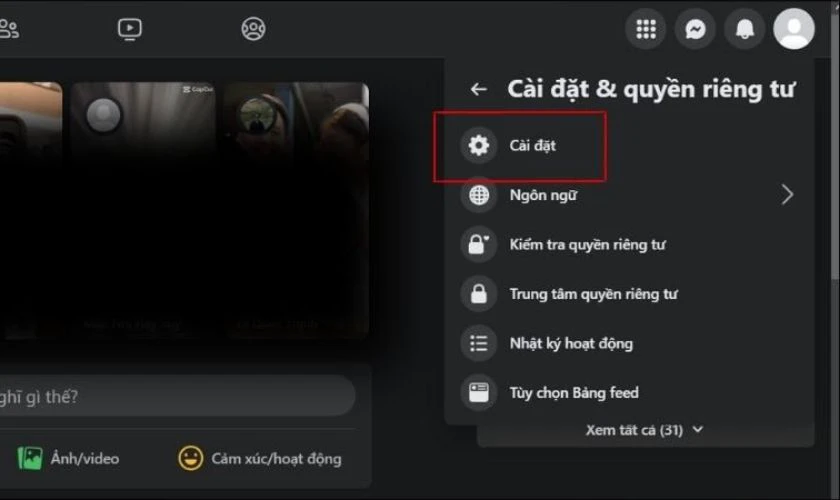
Bước 3: Chọn Trang cá nhân, sau đó chọn Tài khoản muốn thay đổi tên.
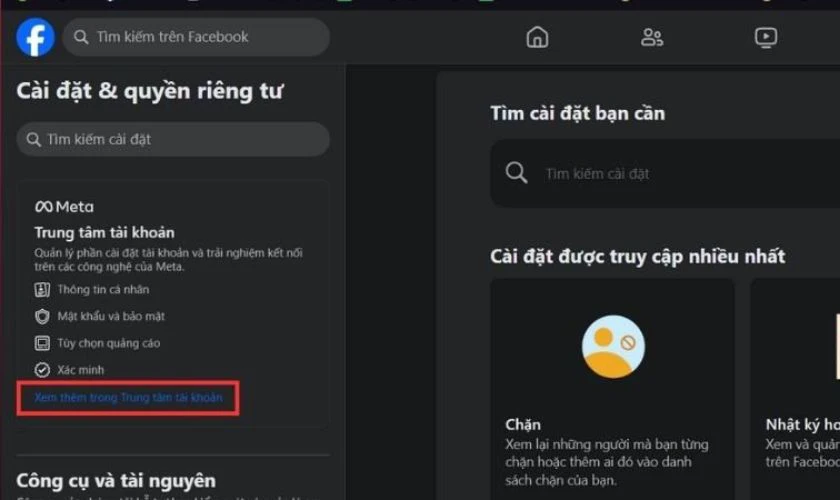
Bước 4: Nhấn vào Tên, sau đó nhập tên mới theo mong muốn.
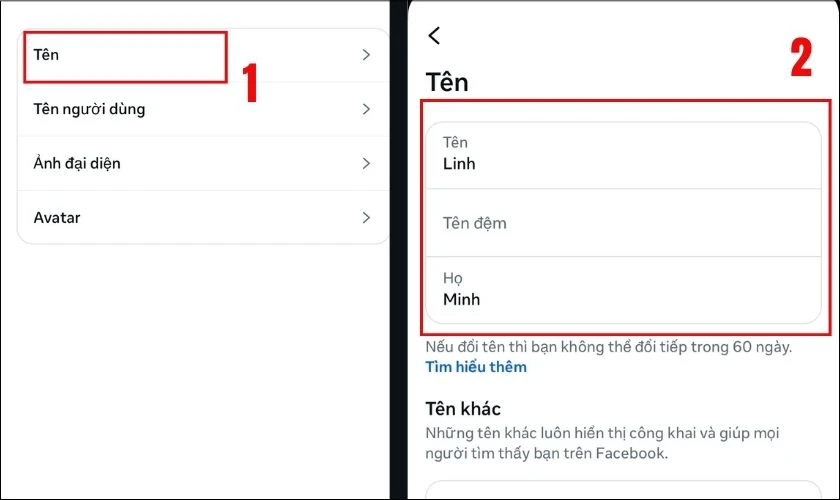
Bước 5: Nhấn Xem lại thay đổi. Rồi nhấn Lưu thay đổi để hoàn tất.
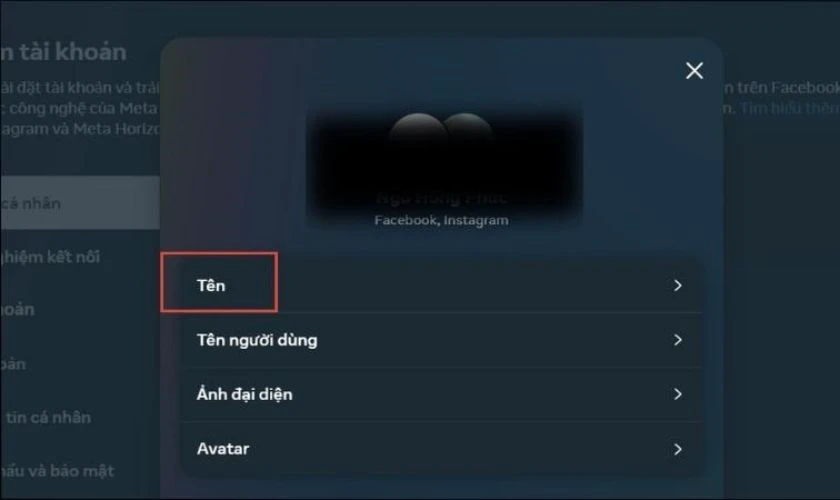
Sau khi hoàn tất, Facebook sẽ cập nhật tên mới. Nếu không thể đổi tên, hãy kiểm tra xem tài khoản có bị giới hạn do chưa đủ 60 ngày kể từ lần đổi trước hay không.
Cách đổi tên Facebook trên điện thoại Android
Nếu bạn muốn thay đổi tên Facebook trên điện thoại Android, hãy làm theo các bước dưới đây để thực hiện dễ dàng:
Bước 1: Vào Facebook, chọn biểu tượng ba dấu gạch ngang ở góc phải màn hình. Sau đó kéo xuống và chọn Cài đặt & quyền riêng tư.
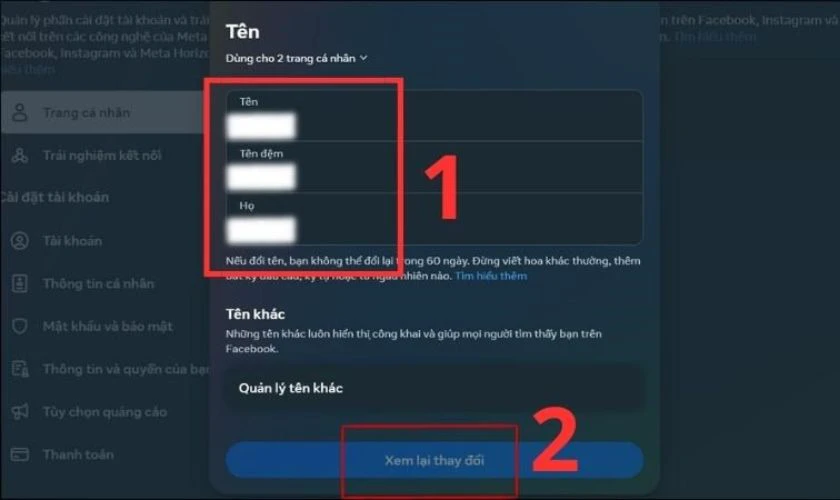
Bước 2: Trong mục Cài đặt, chọn Thông tin cá nhân.
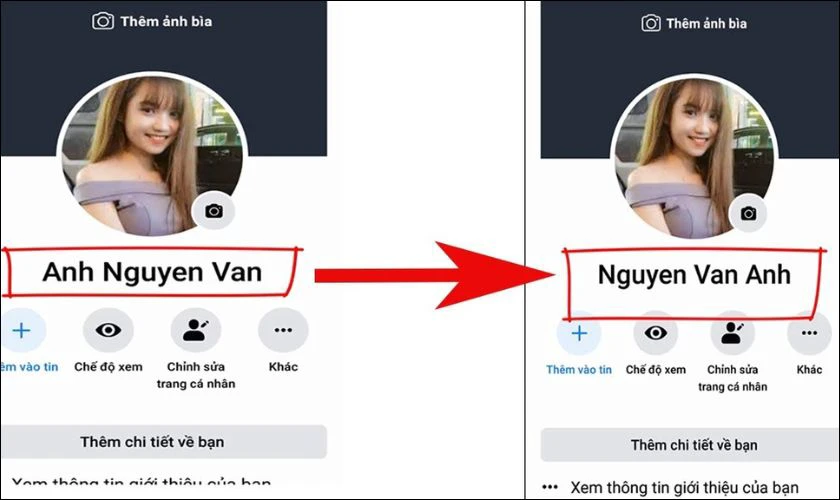
Bước 3: Nhấn vào Tên, sau đó chỉnh sửa họ và tên theo mong muốn. Nhấn Xem lại thay đổi để kiểm tra cách hiển thị.
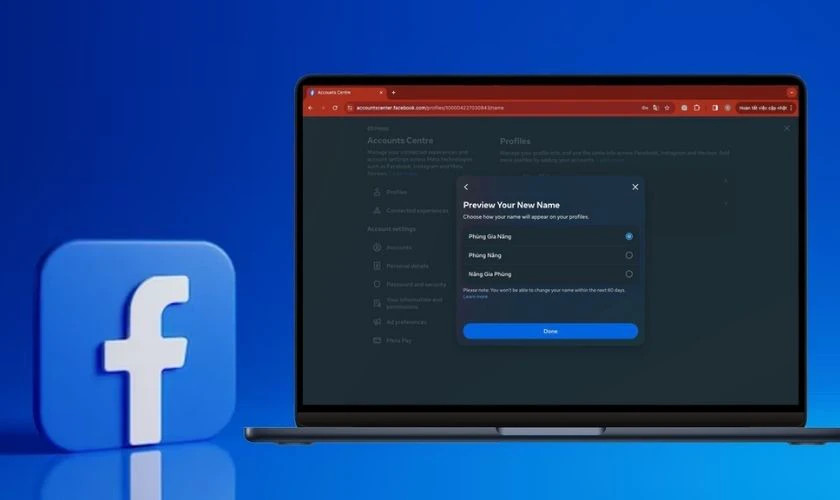
Bước 4: Chọn kiểu hiển thị tên mong muốn, nhập mật khẩu Facebook để xác nhận. Sau đó nhấn Lưu thay đổi để hoàn tất.
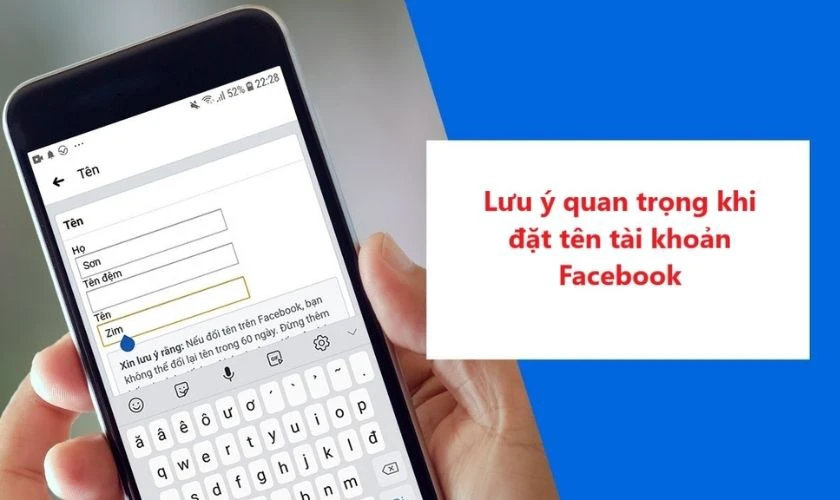
Sau khi thực hiện xong, Facebook sẽ cập nhật tên mới. Nếu bạn không thể đổi tên, hãy kiểm tra xem tài khoản có bị giới hạn đổi tên hay không nhé!
Cách đổi tên page Facebook
Nếu bạn muốn thay đổi tên trang (Fanpage) trên Facebook, hãy làm theo các bước dưới đây để thực hiện nhanh chóng:
Bước 1: Nhấp vào ảnh đại diện ở góc phải trên cùng. Sau đó chọn Cài đặt & quyền riêng tư.
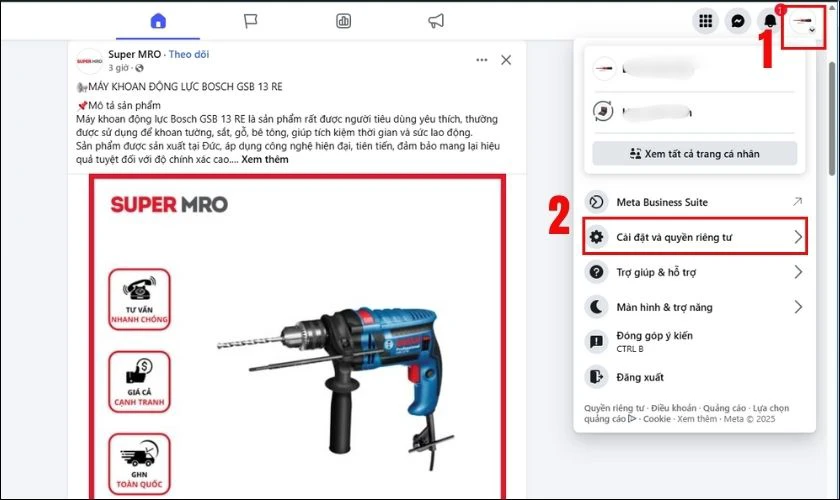
Bước 2: Nhấn vào Cài đặt để mở trang quản lý tài khoản Facebook. Tìm và chọn mục Thiết lập trang trong menu bên tay trái.
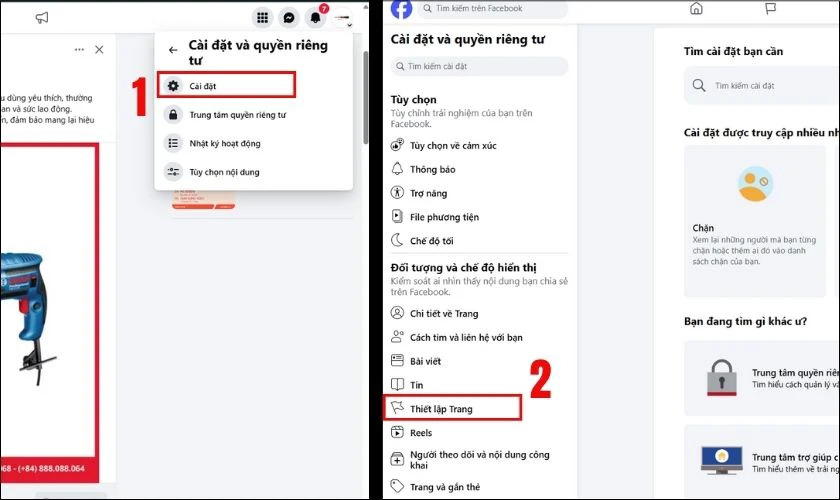
Bước 3: Bấm chọn vào mục Tên. Sau đó nhấn chọn vào chỉnh sửa.
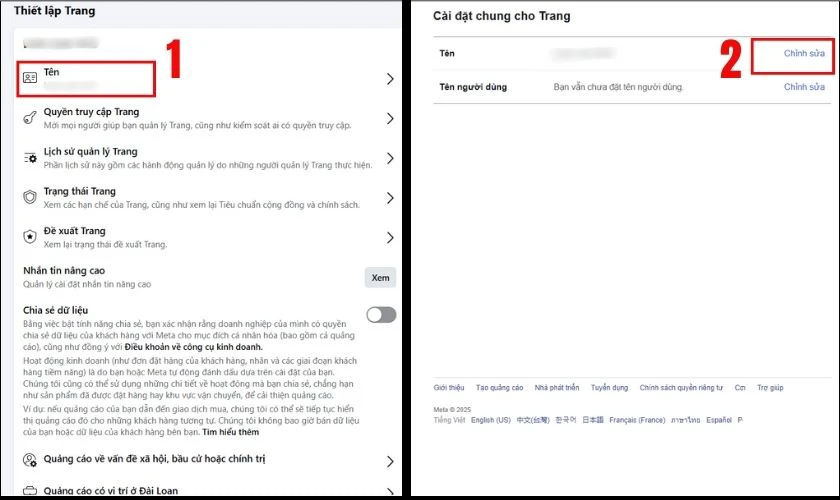
Bước 4: Chỉnh sửa tên theo mong muốn của bạn. Sau đó nhấn chọn Xem lại thay đổi.
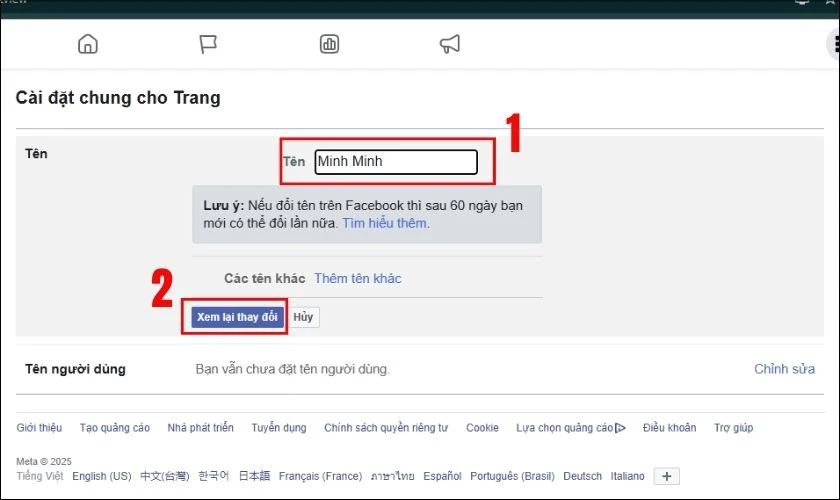
Bước 5: Nhập mật khẩu Facebook để xác nhận. Sau đó nhấn Yêu cầu thay đổi để hoàn tất.
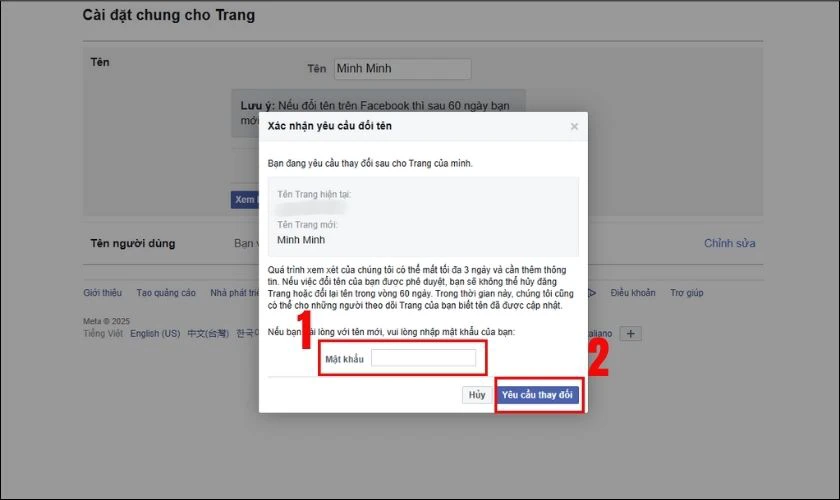
Lưu ý rằng quá trình xét duyệt có thể mất từ vài giờ đến vài ngày. Nếu yêu cầu bị từ chối, hãy kiểm tra tên mới có vi phạm chính sách đặt tên của Facebook không.
Cách đổi tên nhóm trên Facebook
Nếu bạn muốn thay đổi tên nhóm Facebook hãy làm theo các bước dưới đây:
Bước 1: Tại giao diện chính của Facebook, nhấn vào Nhóm trong menu bên trái. Sau đó chọn nhóm mà bạn muốn đổi tên.
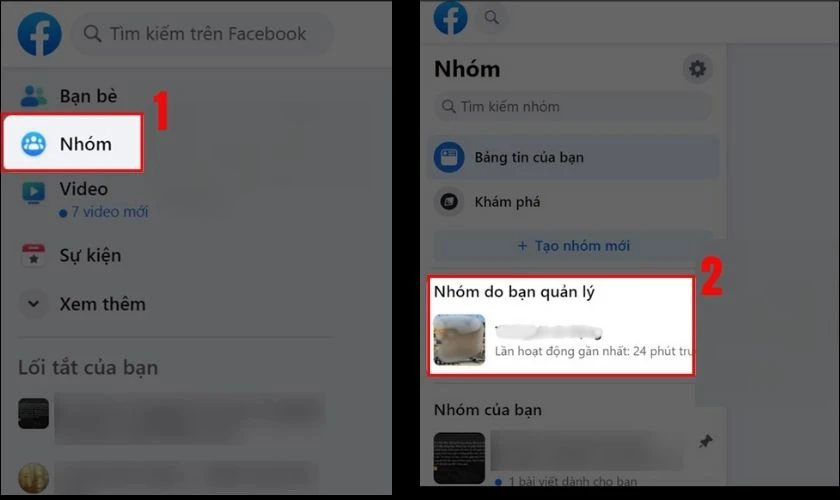
Bước 2: Nhấn vào Cài đặt trong menu bên trái. Sau đó nhấn vào biểu tượng cây bút bên cạnh Tên và mô tả.
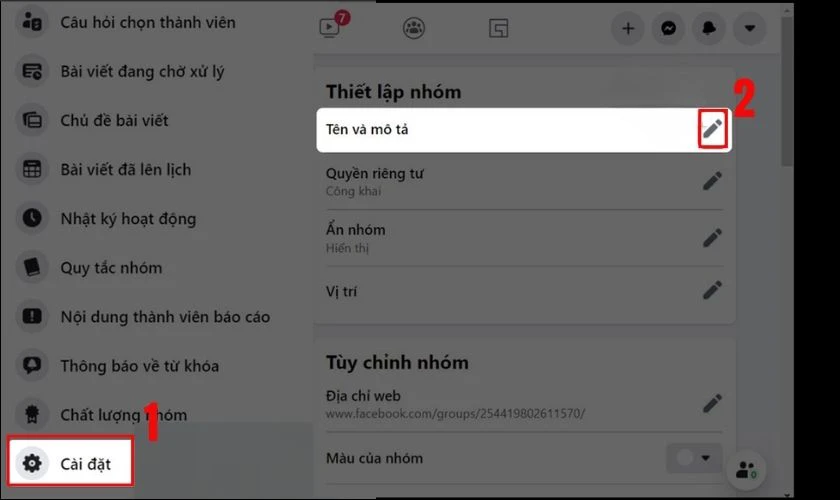
Bước 3: Chỉnh sửa tên theo mong muốn của bạn. Sau đó nhấn Lưu để hoàn tất.
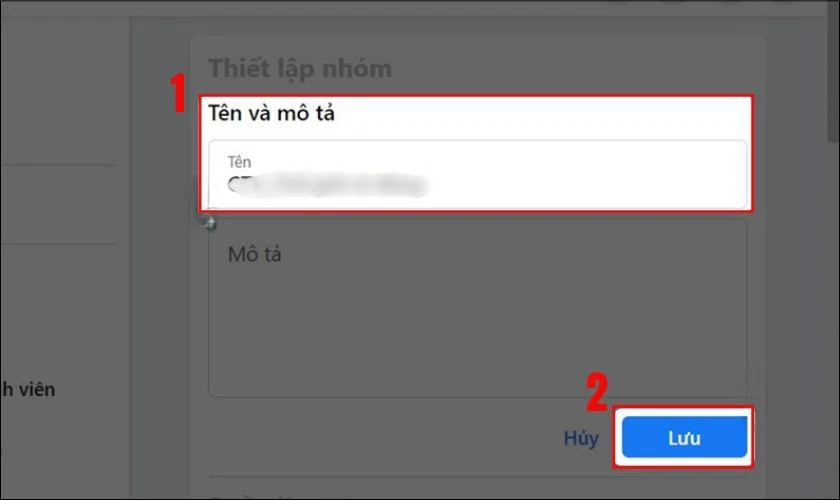
Lưu ý: Bạn chỉ có thể đổi tên nhóm nếu là quản trị viên. Facebook cũng có thể hạn chế việc đổi tên nếu nhóm đã có quá nhiều thành viên hoặc đổi tên quá thường xuyên.
Cách đổi tên link Facebook
Nếu bạn muốn thay đổi đường link (URL) Facebook cá nhân hoặc Fanpage, hãy làm theo các bước sau.
Bước 1: Vào Cài đặt. Sau đó chọn Cài đặt & quyền riêng tư.
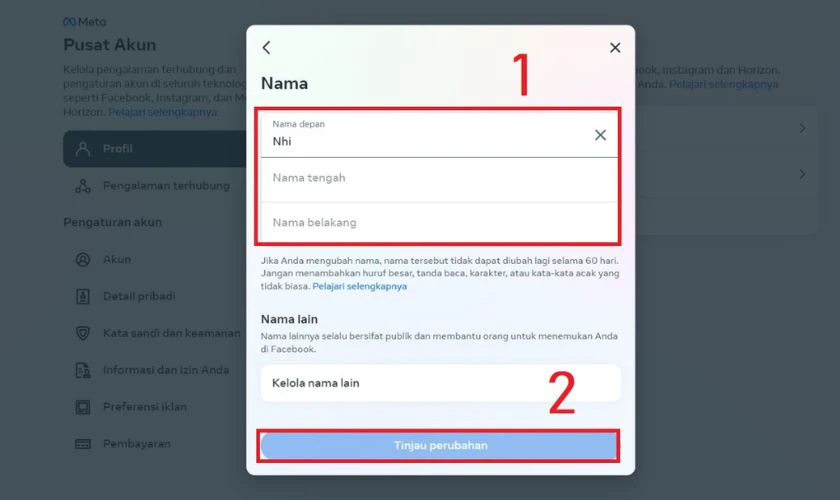
Bước 2: Chọn mục Chung, sau đó nhấn vào Chỉnh sửa trong phần Tên người dùng.
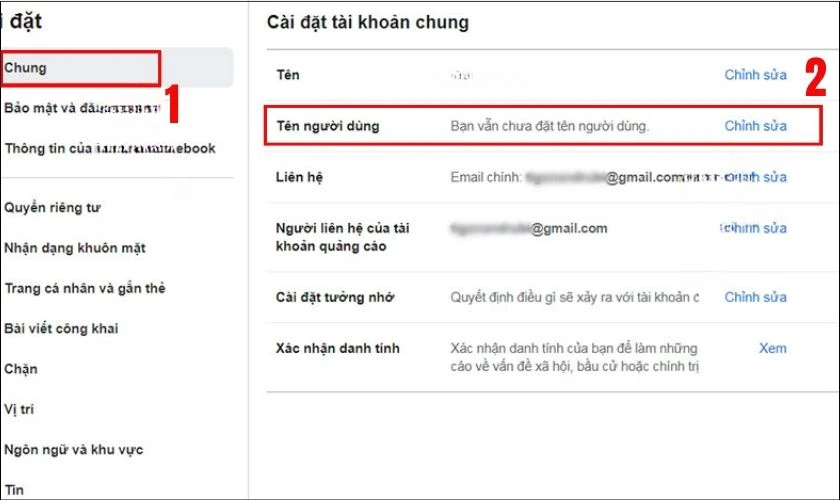
Bước 3: Nhập tên người dùng mới vào ô, sau đó nhấn Lưu thay đổi.
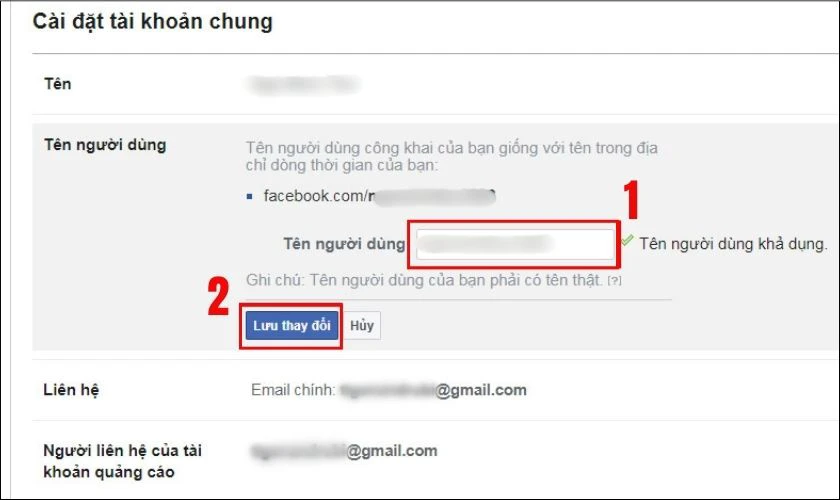
Lưu ý: Nếu nhận được thông báo 'Tên người dùng không khả dụng', có thể tên này đã có người sử dụng. Hãy thử nhập một tên khác.
Bước 4: Nhập mật khẩu Facebook để xác nhận thay đổi. Sau đó nhấn Gửi để hoàn tất.
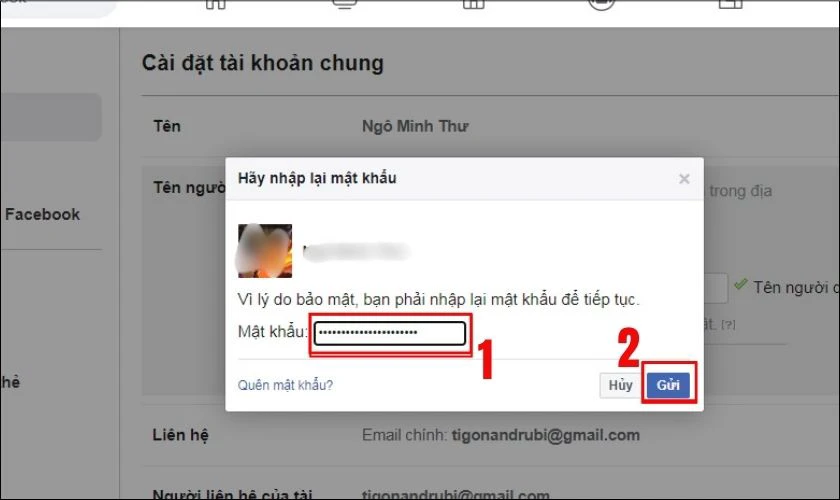
Sau khi đổi thành công, link Facebook của bạn sẽ cập nhật theo tên người dùng mới.
Cách đổi tên Facebook khi chưa đủ 60 ngày
Facebook quy định rằng mỗi tài khoản chỉ có thể đổi tên sau 60 ngày kể từ lần thay đổi trước. Tuy nhiên, nếu bạn cần đổi tên gấp do sai sót hoặc lý do đặc biệt, có một số cách để sửa sau:
Sử dụng lại tên trước đây
Facebook có tùy chọn giúp bạn khôi phục tên trước đây mà không cần đợi đủ 60 ngày. Hãy làm theo các bước sau:
Bước 1: Chọn Cài đặt & quyền riêng tư trên thanh tác vụ trang cá nhân.
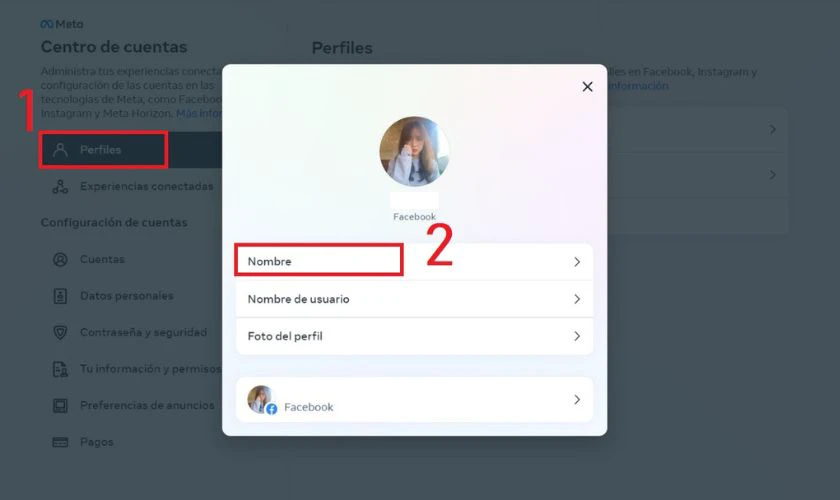
Bước 2: Nhấn vào Cài đặt để mở trang quản lý tài khoản.
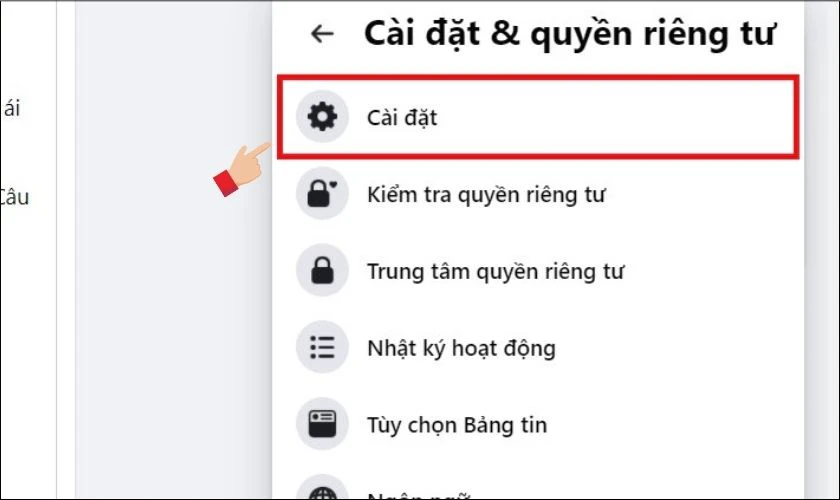
Bước 3: Chọn mục Chung, sau đó tìm đến phần Tên và nhấn Chỉnh sửa.
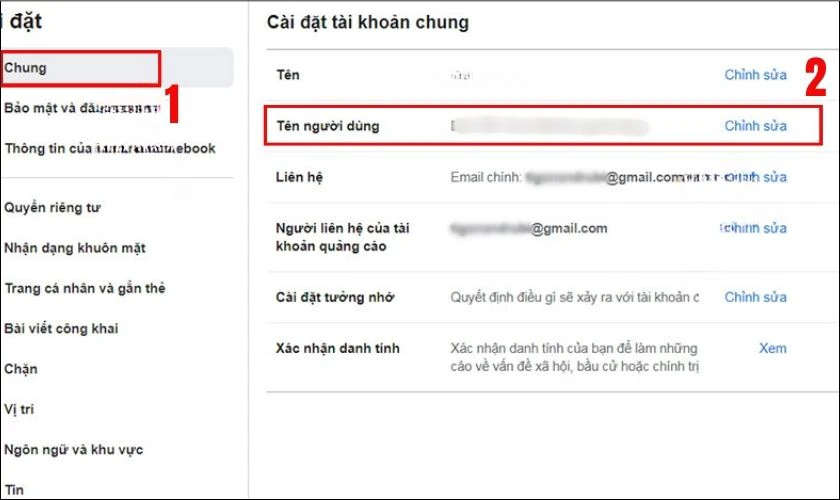
Bước 4: Chọn Sử dụng tên trước.
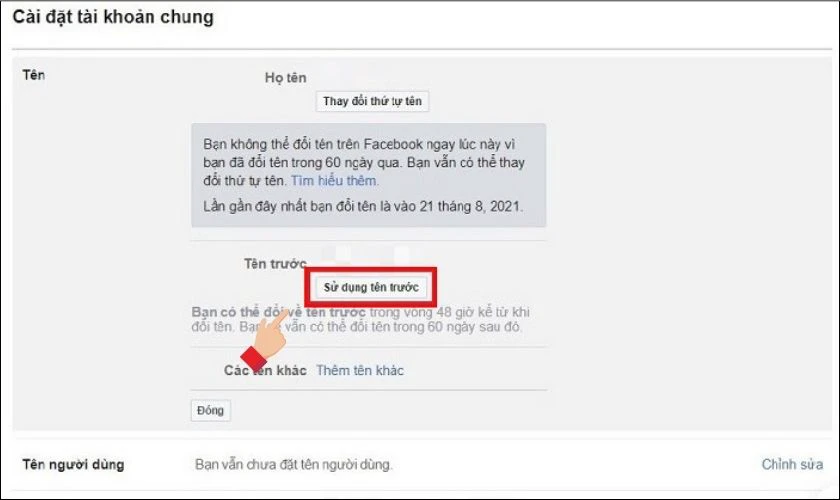
Bước 5: Nhập thông tin mật khẩu để xác nhận. Sau đó hãy nhấn vào dòng Sử dụng tên trước để lưu thay đổi.
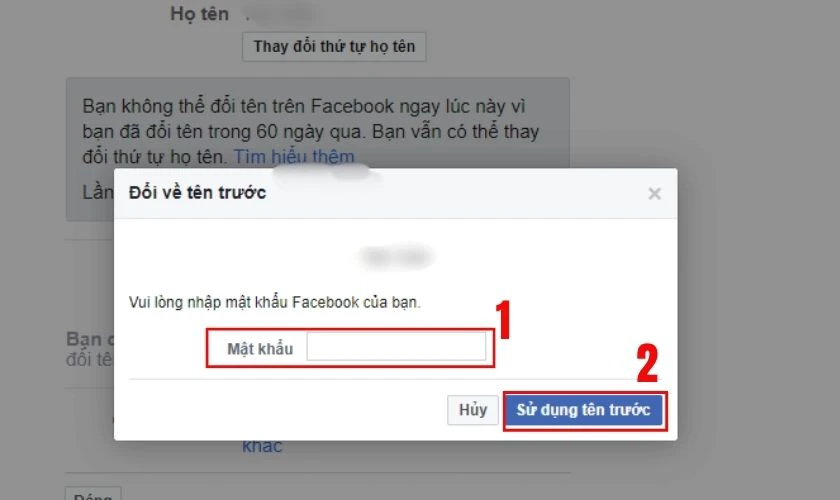
Lưu ý: Tính năng này chỉ khả dụng trong 48 giờ sau khi đổi tên. Vì vậy nếu đã quá thời gian này, bạn sẽ phải đợi đủ 60 ngày để đổi lại tên mong muốn.
Đổi tên bằng cách chuyển ngôn ngữ sang tiếng khác
Bạn có thể chuyển ngôn ngữ sang English (UK) để mở tùy chọn đổi tên dễ dàng hơn. Dưới đây là cách thực hiện:
Bước 1: Nhấn vào biểu tượng mũi tên xuống ở góc phải trên cùng của Facebook. Chọn Cài đặt & quyền riêng tư, sau đó chọn Cài đặt.
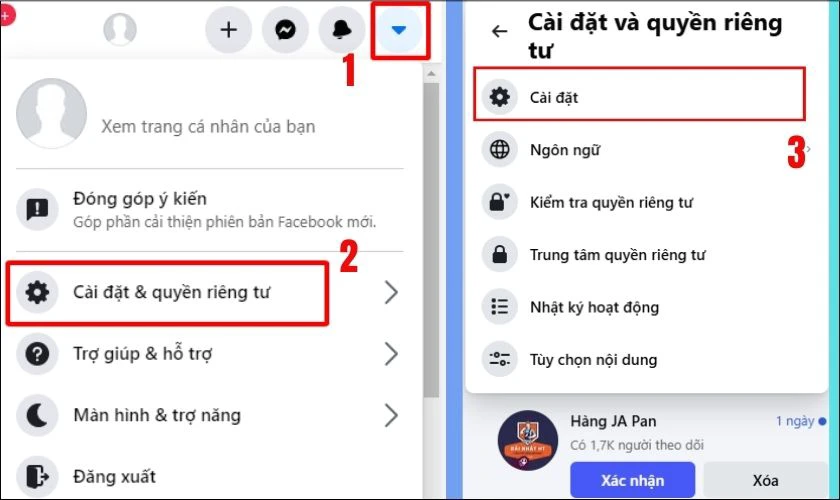
Bước 2: Trong danh sách tính năng bên trái, chọn Ngôn ngữ và khu vực. Sau đó nhấn vào Ngôn ngữ trên Facebook.
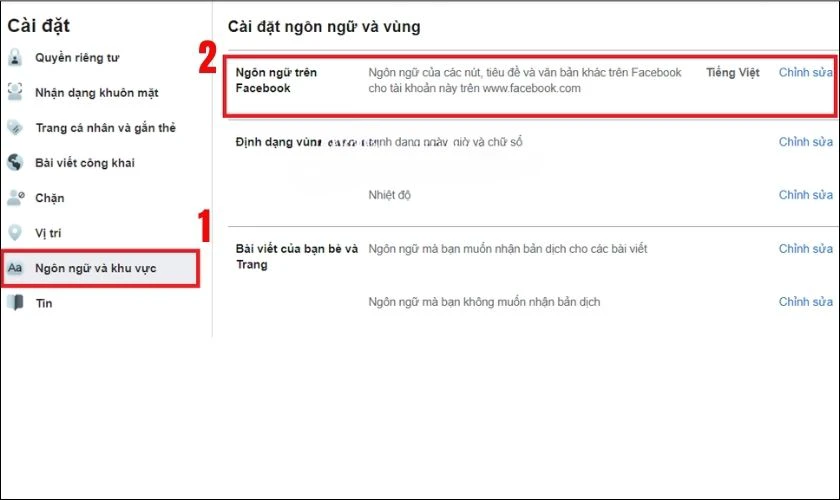
Bước 3: Chuyển ngôn ngữ sang English (UK) và nhấn Lưu thay đổi. Giao diện Facebook sẽ chuyển sang tiếng Anh.
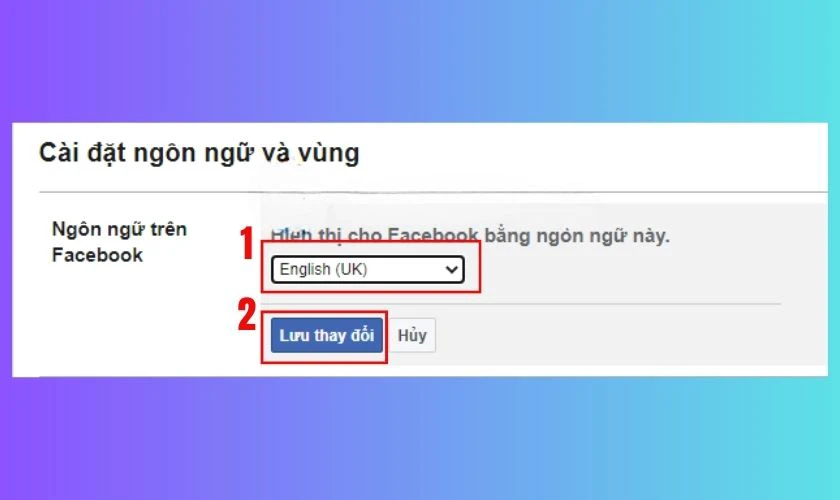
Bước 4: Quay lại Cài đặt, chọn General ở thanh menu bên trái. Sau đó nhấn Edit ngay tại phần Name.
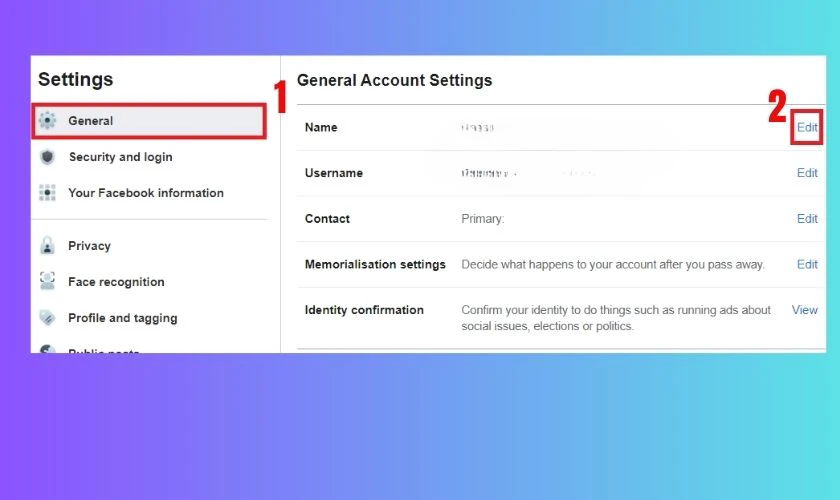
Bước 5: Nhập thông tin vào các ô First name, Middle name (nếu có), và Surname. Sau đó nhấn Review Change.
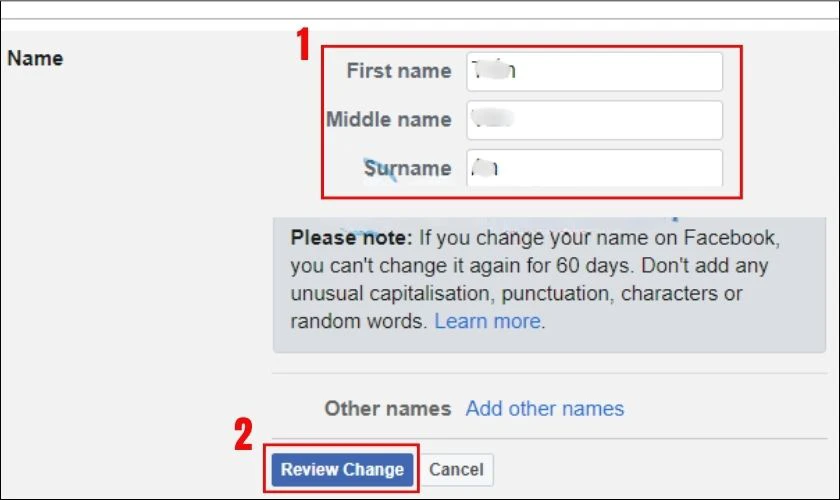
Bước 6: Facebook sẽ hiển thị một danh sách tên theo thứ tự. Chọn tên hiển thị mong muốn, nhập mật khẩu, rồi nhấn Save Changes để hoàn tất.
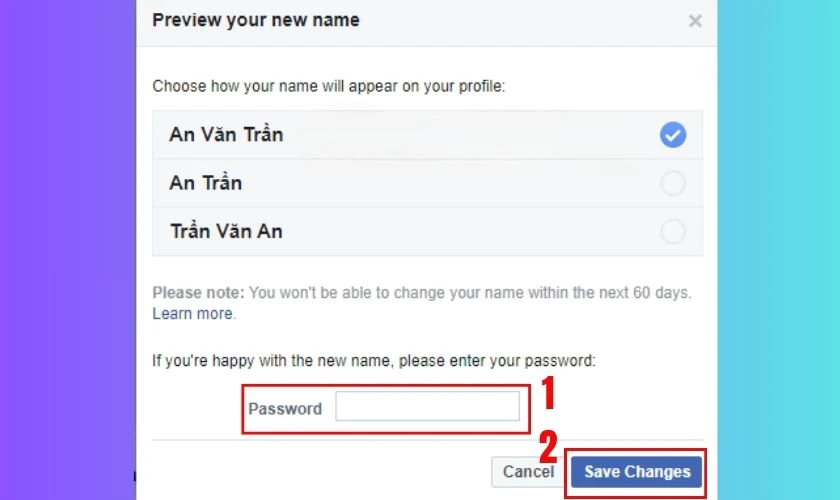
Lưu ý: Cách này có thể không áp dụng với tất cả tài khoản do Facebook ngày càng siết chặt quy định đổi tên. Nếu không thành công, bạn có thể thử các phương pháp khác hoặc đợi đủ 60 ngày.
Đổi tên bằng cách gửi ảnh giấy tờ tùy thân
Cách hiệu quả nhất là gửi giấy tờ tùy thân để xác minh với Facebook. Phương pháp này có tỷ lệ thành công cao vì Facebook sẽ xét duyệt dựa trên thông tin cá nhân của bạn:
Bước 1: Truy cập vào giao diện đổi tên trên Facebook. Sau đó nhấn vào nút Tìm hiểu thêm bên dưới.
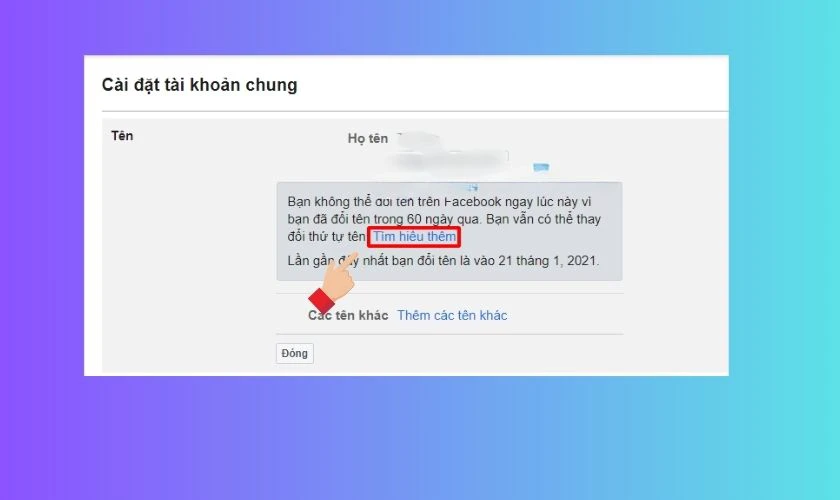
Bước 2: Trình duyệt sẽ mở Trung tâm trợ giúp Facebook. Kéo xuống phần Yêu cầu đổi tên và xác nhận tên, sau đó nhấn vào điền vào mẫu này.
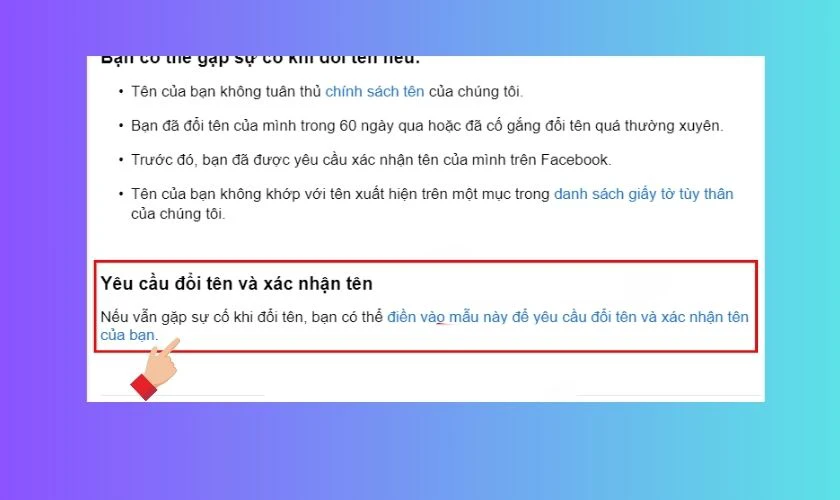
Bước 3: Nhập Họ, Tên, và có thể bỏ trống phần Tên đệm nếu không có.
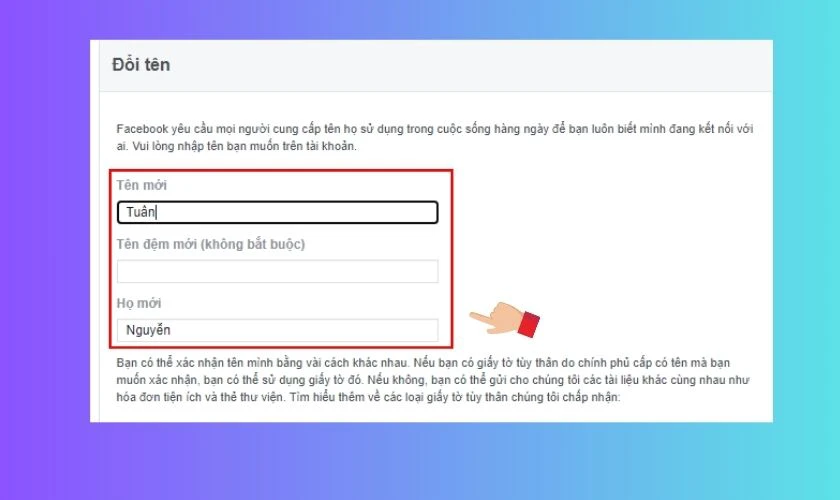
Bước 4: Chọn Lý do thay đổi, sau đó nhấn Chọn tệp để tải lên giấy tờ tùy thân để Facebook xác nhận danh tính. Cuối cùng, nhấn Gửi.
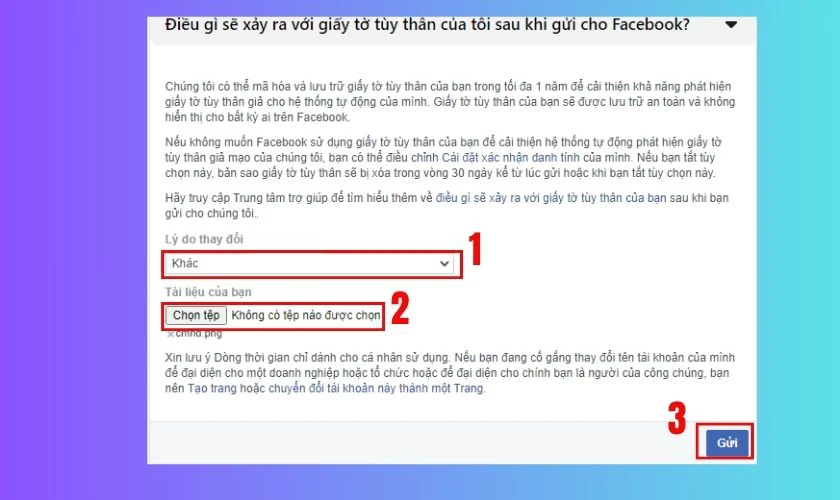
Lưu ý: Tên mới bạn nhập phải trùng với tên trên giấy tờ tùy thân, nếu không Facebook có thể từ chối yêu cầu. Quá trình xét duyệt thường mất từ 24 - 48 giờ. Nếu yêu cầu hợp lệ, Facebook sẽ tự động cập nhật tên mới cho bạn.
Cách đổi tên Facebook 1 chữ
Facebook yêu cầu tên hiển thị phải có ít nhất 2 chữ (Họ & Tên). Tuy nhiên, bằng cách thay đổi VPN sang Indonesia, bạn có thể đặt tên Facebook chỉ với 1 chữ. Dưới đây là cách thực hiện:
Bước 1: Vào CH Play và tải 2 ứng dụng sau về điện thoại Android: OpenVPN for Android, VPN Indonesia – for OpenVPN.
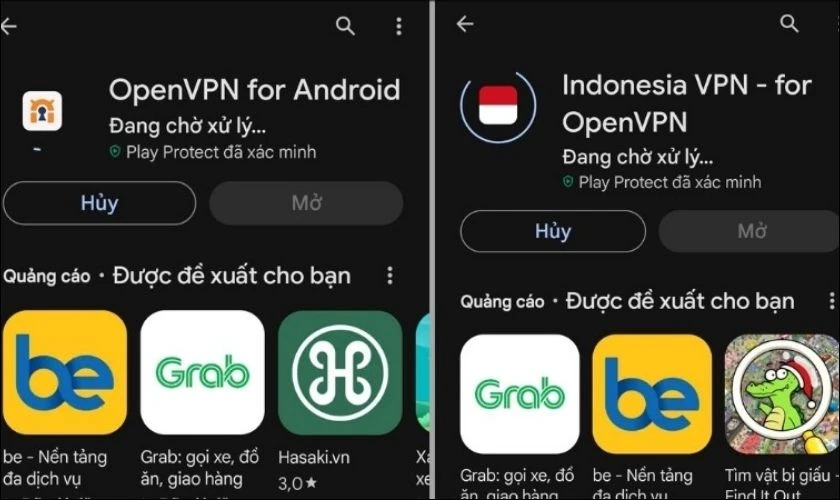
Bước 2: Mở ứng dụng VPN Indonesia – for OpenVPN, chọn Tôi tin tưởng ứng dụng này và nhấn OK. Trên giao diện chính, nhấn vào biểu tượng tam giác để kết nối VPN.
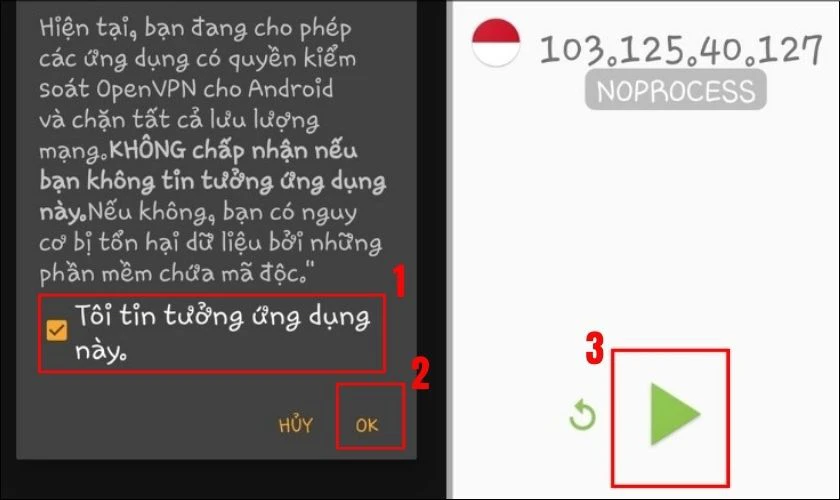
Bước 3: Nhấn OK khi xuất hiện thông báo Yêu cầu kết nối. Sau khi kết nối VPN thành công, mở ứng dụng Facebook. Nhấn vào ảnh đại diện cá nhân ở góc trên bên phải.
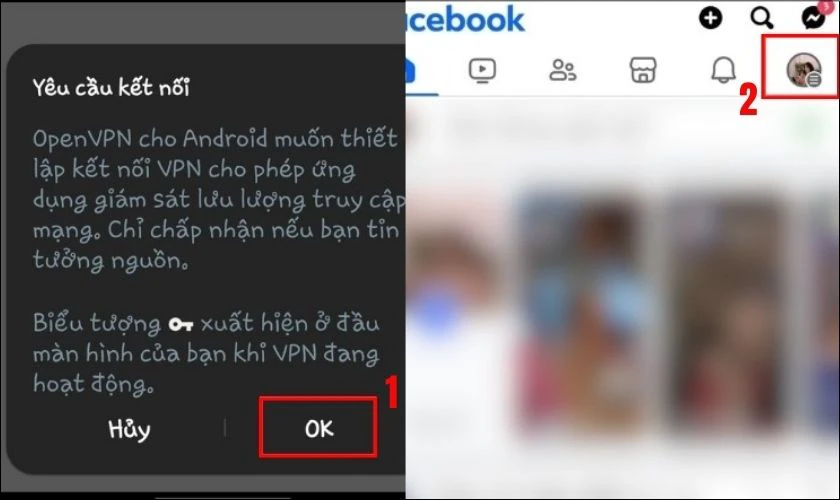
Bước 4: Nhấn vào Cài đặt & Quyền riêng tư trong menu Facebook. Tìm và chọn Ngôn ngữ.
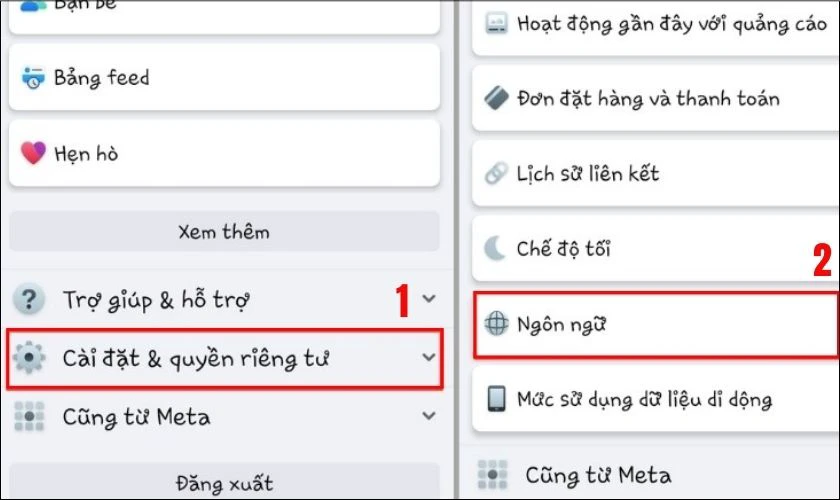
Bước 5: Đổi sang ngôn ngữ Indonesia. Sau đó chọn Pengaturan & Privasi (Cài đặt & Quyền riêng tư).
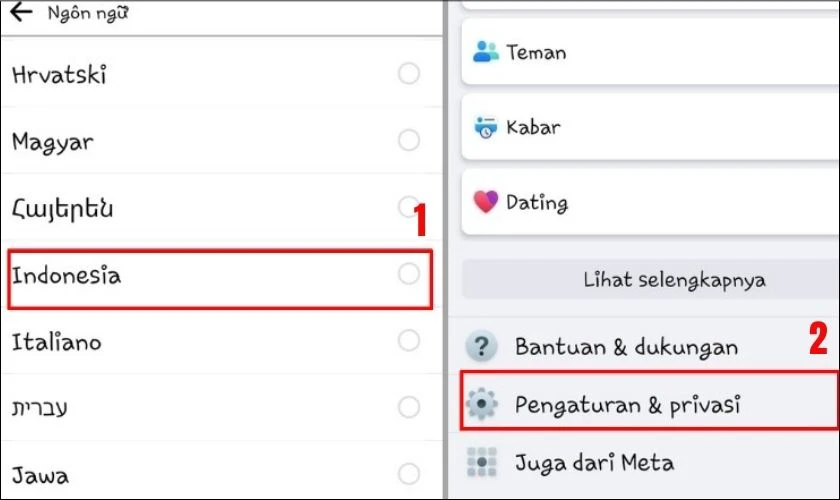
Bước 6: Nhấn vào Pengaturan (Thiết lập). Sau đó nhấn vào Pusat Akun (Thông tin cá nhân).
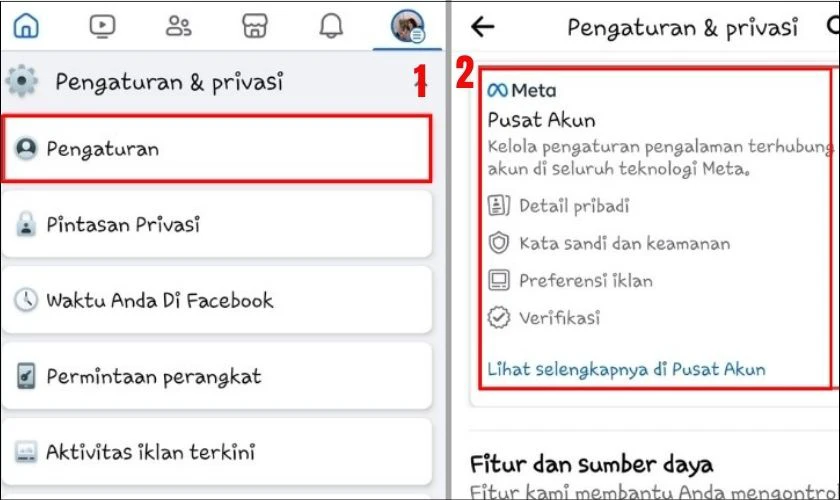
Bước 7: Chọn Profil và chọn tài khoản Facebook của bạn.
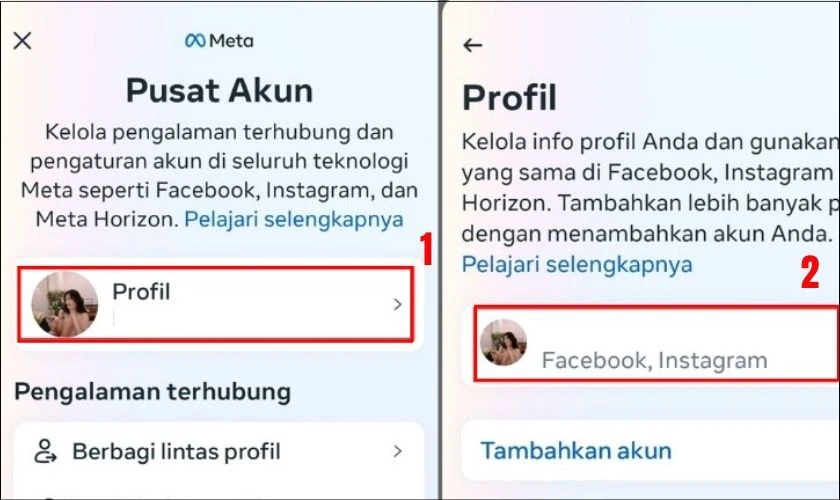
Bước 8: Nhấn vào Nama (Tên) để vào giao diện đổi tên. Tại phần Nama depan (Tên), nhập tên 1 chữ theo mong muốn.
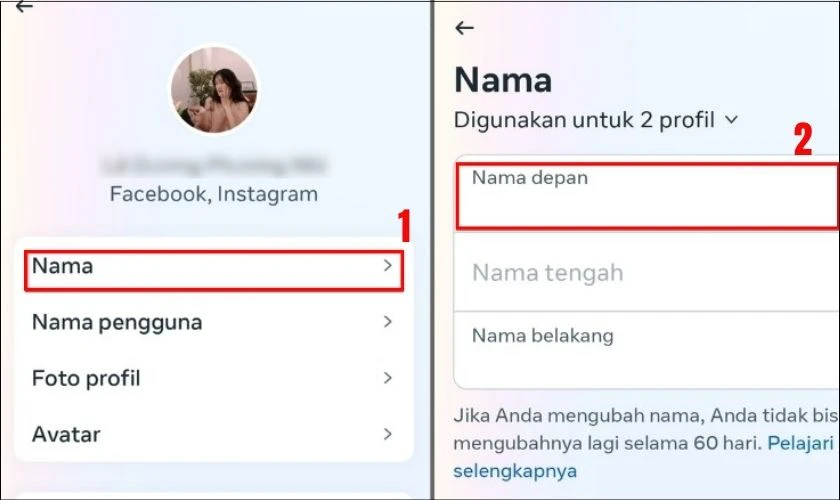
Bước 9: Nhấn Tinjau Perubahan (Xem lại thay đổi) và nhập mật khẩu để xác nhận đổi tên.
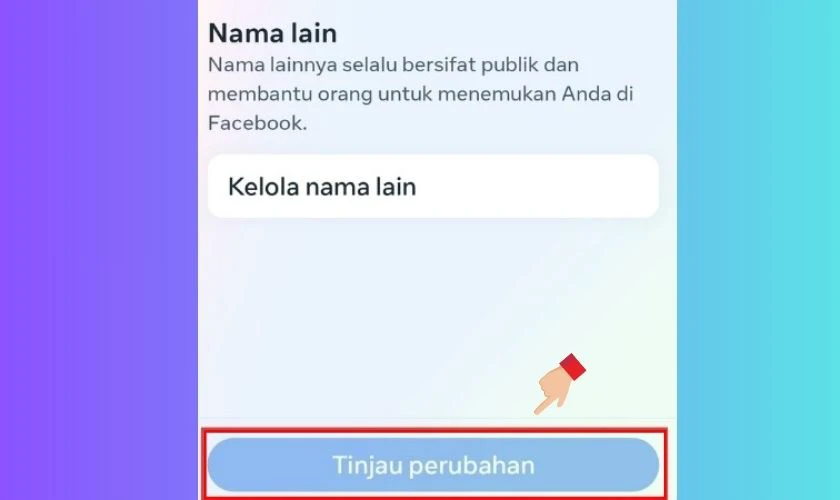
Lưu ý: Nếu xuất hiện lỗi, hãy thử VPN khác hoặc đổi lại sau vài giờ. Một số tài khoản cũ có thể không áp dụng được cách này.
Cách đổi tên Facebook chứa ký tự đặc biệt
Facebook không cho phép người dùng đặt tên chứa ký tự đặc biệt như *@, , .com theo cách thông thường. Tuy nhiên, bạn có thể đổi IP sang Tây Ban Nha (Spain) để thực hiện việc này. Dưới đây là hướng dẫn chi tiết:
Bước 1: Nhấn vào ảnh đại diện ở góc phải trên cùng. Sau đó nhấn chọn vào mục Cài đặt & quyền riêng tư. Bấm chọn vào mục Ngôn ngữ.
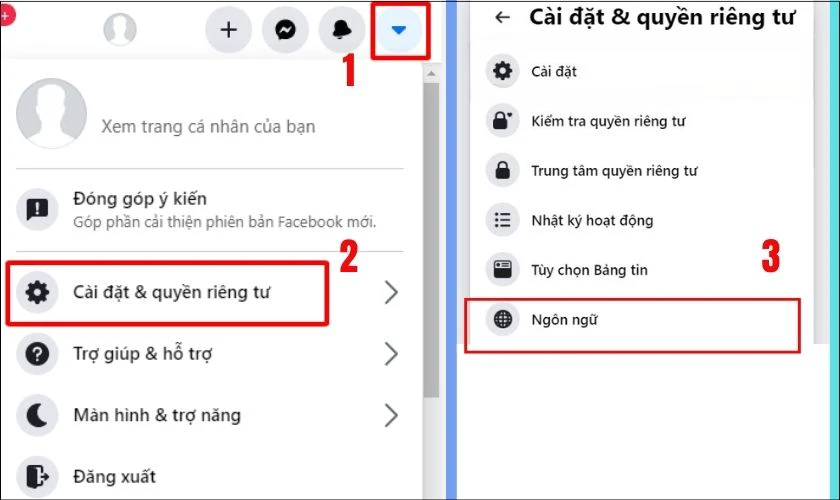
Bước 2: Tại mục Ngôn ngữ trên Facebook, chọn ngôn ngữ Español (Tây Ban Nha).
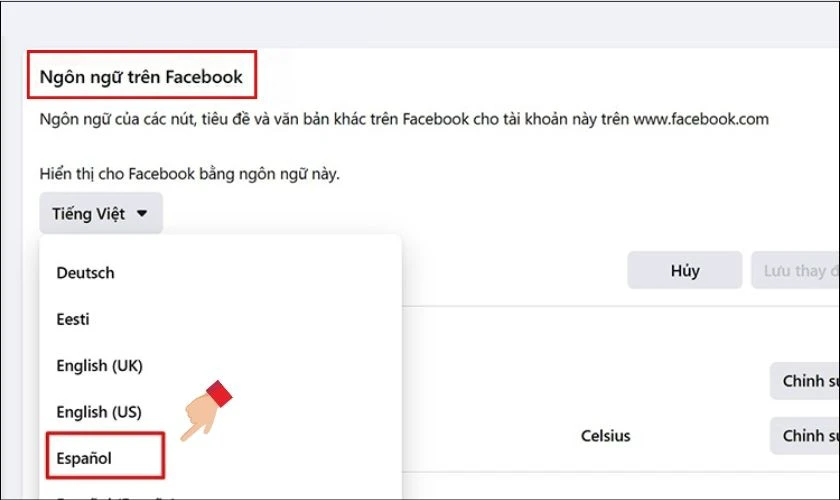
Bước 3: Quay lại trang chủ Facebook. Sau đó nhấn vào ảnh đại diện ở góc phải trên cùng. Sau đó nhấn chọn vào mục Cài đặt & quyền riêng tư. Chọn Configuración (Cài đặt).
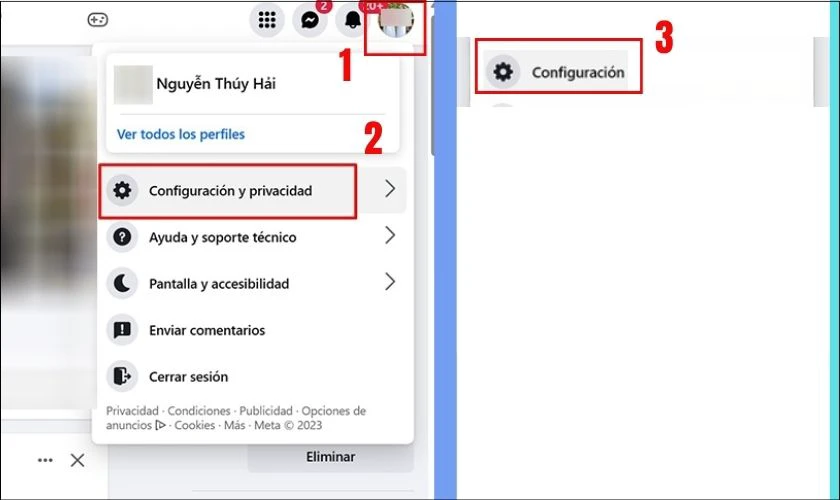
Bước 4: Chọn Datos Personales (Thông tin cá nhân) trong phần Meta. Sau đó, nhấn vào dòng có tên trang Facebook của bạn.
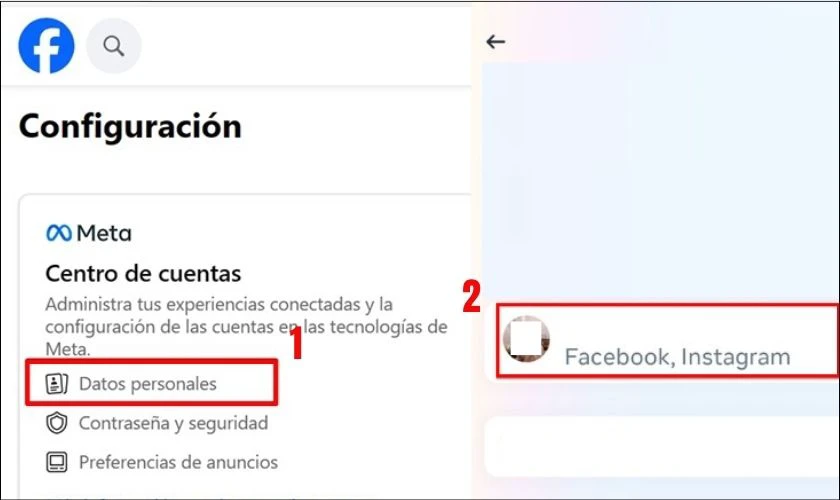
Bước 5: Chọn Nombre (Tên). Tại đây, bạn có thể đổi tên chứa ký tự đặc biệt như: *@, , .com,… Sau đó, nhấn Revisar Cambio (Xem lại thay đổi) để lưu và hoàn tất.
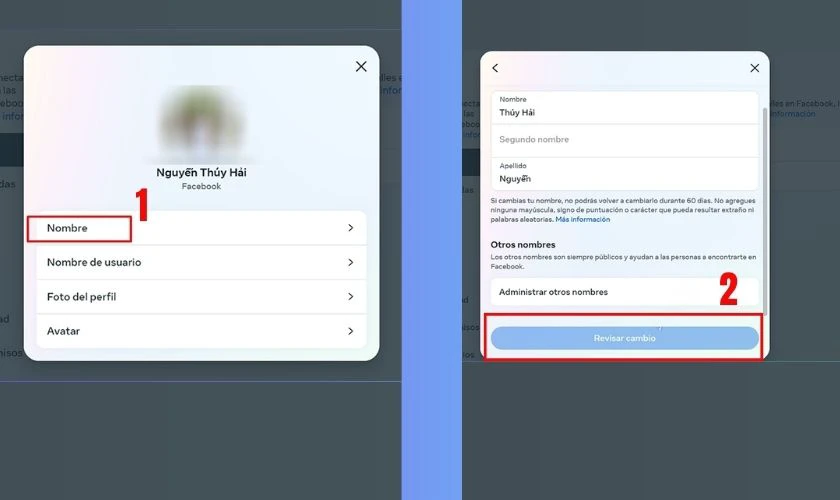
Lưu ý: Chỉ một số tài khoản có thể đổi tên theo cách này. Nếu gặp lỗi, thử lại bằng VPN khác hoặc đổi trình duyệt.
Có nên thực hiện cách đổi tên Facebook?
Nên đổi tên Facebook nếu bạn muốn tạo dấu ấn cá nhân. Giúp bạn bè dễ nhận diện và tìm kiếm nhanh chóng hơn. Nếu bạn là KOL, influencer hay kinh doanh online, việc đổi tên còn giúp đồng bộ thương hiệu tốt hơn. Ngoài ra, thay đổi tên cũng mang lại sự mới mẻ, phù hợp với phong cách và hình ảnh hiện tại.
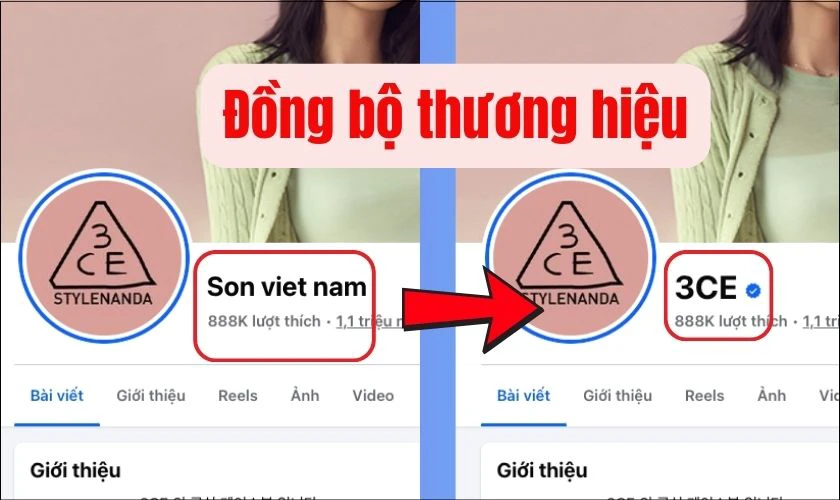
Bên cạnh đó, đổi sang một cái tên đơn giản, dễ nhớ hơn sẽ giúp bạn bè tìm kiếm nhanh chóng và thuận tiện hơn. Nếu bạn cảm thấy cần thiết, hãy đổi tên theo đúng quy định để tránh các rủi ro không mong muốn. Điều quan trọng là đảm bảo tên mới phản ánh đúng cá tính và mục đích sử dụng của bạn.
Lưu ý khi đổi tên Facebook
Khi đổi tên Facebook, bạn cần tuân thủ một số quy định để tránh gặp lỗi hoặc bị từ chối yêu cầu. Việc nắm rõ các lưu ý quan trọng giúp bạn đổi tên thành công mà không vi phạm chính sách của Facebook.
Dưới đây là những điều bạn cần lưu ý khi thực hiện thay đổi tên:
- Không thể đổi tên liên tục: Facebook chỉ cho phép đổi tên sau mỗi 60 ngày, vì vậy hãy cân nhắc kỹ trước khi thay đổi.
- Tên phải tuân thủ quy định: Không được sử dụng số, ký tự đặc biệt, ký hiệu, dấu câu hoặc các từ ngữ không phù hợp.
- Tên phải giống với tên thật: Facebook khuyến khích sử dụng tên thật để bạn bè dễ nhận diện và tránh vi phạm chính sách.
- Có thể bị Facebook từ chối: Nếu tên không hợp lệ hoặc bị báo cáo vi phạm, Facebook có thể yêu cầu xác minh danh tính.
- Sau khi đổi, phải đợi xét duyệt: Một số trường hợp Facebook cần từ 24 - 48 giờ để phê duyệt tên mới của bạn.
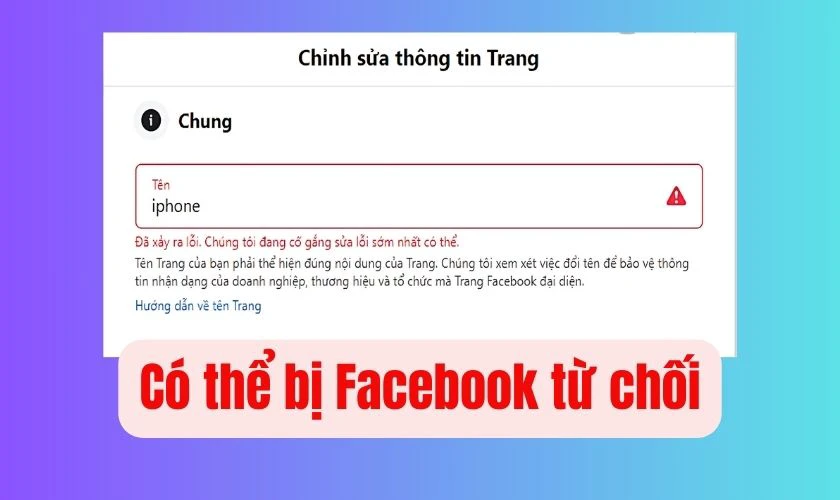
Hãy kiểm tra kỹ tên mới trước khi xác nhận để tránh sai sót. Nếu Facebook yêu cầu xác minh danh tính, bạn cần cung cấp giấy tờ phù hợp để tài khoản không bị khóa.
Câu hỏi thường gặp về cách đổi tên Facebook
Khi đổi tên Facebook nhiều người thắc mắc về số lần đổi tên, thời gian chờ và quy tắc đặt tên trên Facebook. Hiểu rõ các quy định này giúp bạn đổi tên dễ dàng hơn.
Được đổi tên Facebook tối đa bao nhiêu lần?
Facebook không giới hạn số lần đổi tên, nhưng bạn chỉ có thể đổi sau mỗi 60 ngày. Nếu bạn đổi tên quá nhiều lần hoặc sử dụng tên không hợp lệ. Facebook có thể yêu cầu xác minh danh tính hoặc giới hạn quyền đổi tên của bạn.
Bao lâu mới được đổi tên Facebook?
Theo chính sách của Facebook, bạn phải đợi 60 ngày kể từ lần đổi tên gần nhất để có thể thay đổi tiếp. Trong một số trường hợp đặc biệt, nếu bạn cung cấp giấy tờ tùy thân hợp lệ. Thì Facebook có thể cho phép đổi tên trước thời hạn.
Đổi tên Facebook cần tuân thủ nguyên tắc đặt tên nào?
Facebook yêu cầu tên phải tuân thủ các quy tắc sau:
- Không chứa số, ký tự đặc biệt, biểu tượng, dấu câu hoặc từ ngữ không phù hợp.
- Không mạo danh người khác hoặc sử dụng tên giả, biệt danh không phổ biến.
- Phải là tên thật hoặc tên thường dùng trong đời sống để bạn bè có thể nhận diện.
- Không sử dụng các từ có ý nghĩa xúc phạm, gây hiểu lầm hoặc vi phạm chính sách Facebook.
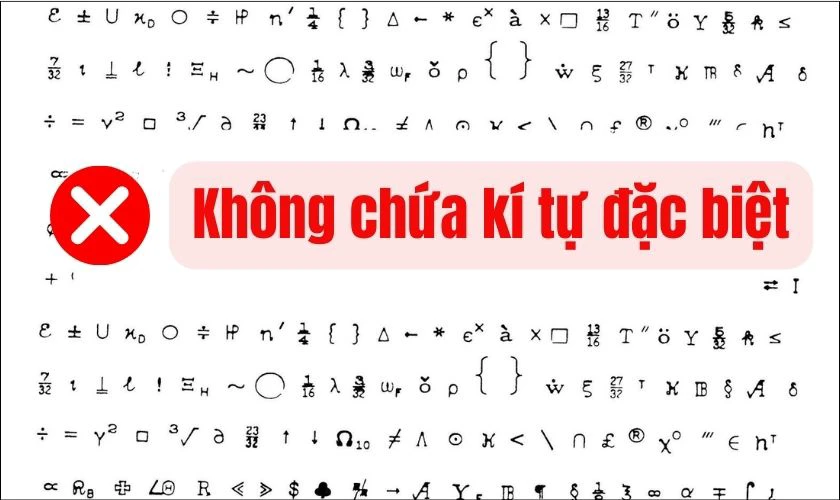
Việc đổi tên Facebook cần tuân thủ các quy định để tránh bị hạn chế hoặc yêu cầu xác minh danh tính. Nếu gặp vấn đề, bạn có thể tham khảo hướng dẫn trên để thực hiện đúng cách.
Kết luận
Trên đây là những cách đổi tên Facebook 2025 nhanh chóng, hiệu quả mà bạn có thể áp dụng. Hy vọng bài viết giúp bạn thực hiện thành công. Đừng quên theo dõi Điện Thoại Vui để cập nhật thêm nhiều thủ thuật hữu ích nhé!
Bạn đang đọc bài viết Cách đổi tên Facebook trên máy tính, điện thoại 2025 tại chuyên mục Thủ thuật ứng dụng trên website Điện Thoại Vui.

Tôi là Trần My Ly, một người có niềm đam mê mãnh liệt với công nghệ và 7 năm kinh nghiệm trong lĩnh vực viết lách. Công nghệ không chỉ là sở thích mà còn là nguồn cảm hứng vô tận, thúc đẩy tôi khám phá và chia sẻ những kiến thức, xu hướng mới nhất. Tôi hi vọng rằng qua những bài viết của mình sẽ truyền cho bạn những góc nhìn sâu sắc về thế giới công nghệ đa dạng và phong phú. Cùng tôi khám phá những điều thú vị qua từng con chữ nhé!





